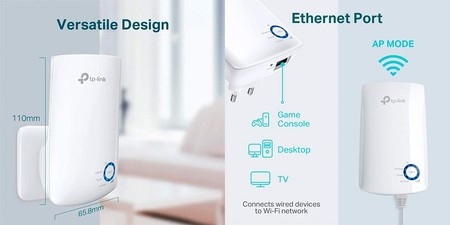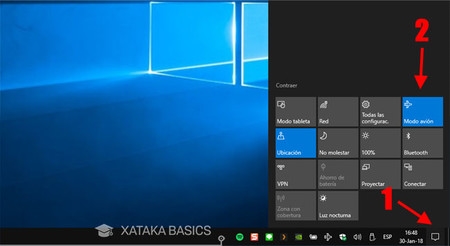Estaba mirando la sección con instrucciones para los enrutadores D-Link en el sitio y me di cuenta de que no existe un manual sobre el bloqueo del acceso a los sitios en los enrutadores D-Link. Decidí arreglar esto y preparar una instrucción en la que le mostraré cómo puede agregar rápidamente la dirección de cualquier sitio a la lista de sitios bloqueados y cerrar el acceso a él a través de un enrutador.
Esta información funcionará para casi cualquier enrutador D-Link. DIR 300, DIR 615, DIR 620, 320, etc. Ahora tengo D-Link DIR 300 y DIR 615, así que los comprobaré. Para ser honesto, no me gusta mucho escribir artículos sobre enrutadores de este fabricante. Esto se debe a que tienen muchas opciones de panel de control que son muy diferentes en apariencia. Y debido a esto, es muy difícil crear una instrucción universal.
En cuanto al bloqueo de sitios a través del enrutador D-Link, este filtro de URL se hace muy simple y comprensible allí. Solo necesita activar la función y especificar las direcciones de los sitios que desea bloquear o que no necesita bloquear. Luego guardamos la configuración, reiniciamos el enrutador y todo funciona. No hay acceso a sitios bloqueados. Pero este método de bloqueo tiene dos grandes inconvenientes, de los que hablo de inmediato para que no haya preguntas después.
- Es imposible bloquear sitios que usan el protocolo https. Y hoy, esto es una gran cantidad de sitios. Especialmente popular. Para bloquear sitios que usan https, se recomienda usar "Firewall / Filtro IP". Pero cómo funciona esta función, no lo entendí.
- También es muy fácil sortear tal bloqueo si habilita, por ejemplo, el modo "Turbo" en el navegador, usa una VPN o el navegador TOR.
Además, este método no permite bloquear el trabajo de las aplicaciones de redes sociales en dispositivos móviles.
Configurar un filtro de URL en D-Link. Bloquear el acceso a los sitios
En cualquier caso, primero debemos ir al panel de control del enrutador. Para hacer esto, debe ir a 192.168.0.1 y especificar la información de inicio de sesión. Fábrica: admin y admin. Si los cambió, indique el suyo. Aquí hay una instrucción detallada sobre cómo ingresar la configuración del enrutador D-Link.
Primero, le mostraré cómo se hace todo esto en el panel de control más nuevo (en el momento de escribir este artículo). Actualicé mi DIR 615 antes de escribir las instrucciones.
- En la configuración, debe abrir la sección "Cortafuegos" - "Filtro de IP".
- Habilite la función de filtro de URL.
- Seleccione el modo de bloqueo. Bloquee solo los sitios de la lista o bloquee todos los sitios excepto los de la lista.
- Agregue a la lista las direcciones de los sitios que deben bloquearse.
Me gusta esto:

Guardamos la configuración haciendo clic en el botón "Aplicar", y los sitios se bloquearán. Si no funciona, reinicie el enrutador.

Echemos un vistazo a otras versiones de firmware. Con otros paneles de control.
Si tiene otro panel de control D-Link
En la versión de firmware 2.5, la página de configuración en sí era diferente para mí. Debe abrir la sección "Control" - "Filtro de URL". Encienda la función y seleccione el modo de bloqueo.

A continuación, vaya a la sección "URL" y agregue las direcciones de los sitios requeridos a la lista. Debería verse algo como esto:

Agregamos todos los sitios necesarios.
Bloqueo de sitios en el panel de control oscuro de D-Link
Todo es más o menos igual. En la configuración, en la pestaña "Control", seleccione "Filtro de URL". A continuación, debe habilitar esta función en la pestaña "Configuración". Luego vaya a la pestaña "URL" y agregue las URL requeridas a la lista.

Recuerde guardar su configuración.
Escribe comentarios, haz preguntas. ¡Buena suerte!